
索尼相機連接app(imaging edge mobile)
v7.8.0 安卓版- 軟件大小:54.93 M
- 軟件語言:簡體中文
- 更新時間:2024-04-05
- 軟件類型:國產(chǎn)軟件 / 攝影攝像
- 運行環(huán)境:Android
- 軟件等級 :
- 官方主頁:http://m.www44003.cn
- 軟件廠商:Sony Corporation
- 介紹說明
- 下載地址
- 精品推薦
- 相關軟件
- 網(wǎng)友評論
索尼相機連接app是由索尼官方推出的一款相機數(shù)據(jù)傳輸軟件,英文名叫:imaging edge mobile。通過這款軟件大家可以將我們相機拍出的高質(zhì)量靜止圖像/視頻傳輸?shù)街悄苁謾C上,而且在我們相機關閉時,也是可以使用它來進行瀏覽的,還可以傳輸?shù)秸障鄼C里的圖像當中。同時,還可以借助索尼相機連接app的遠程功能,可以在查看智能手機上的實時取景時更改設置和拍攝圖像,這樣就可以方便大家在不想直接觸碰相機的情況下,拍攝各種靜止圖像/視頻場景,如夜景、流水場景、長曝光和微距拍攝。
另外,索尼相機連接app不僅可以記錄位置信息,還可以保存最多20種相機設置,當然在相機上也可以加載并使用已保存的設置,讓你的索尼相機可以與手機完美同步融合,無論是體驗拍照的樂趣還是便捷的工作文件傳輸都可以變得更加智能和方便!整體的使用也較為簡單,下文小編也附帶了使用方法,有需要的朋友可以下載試試哦!
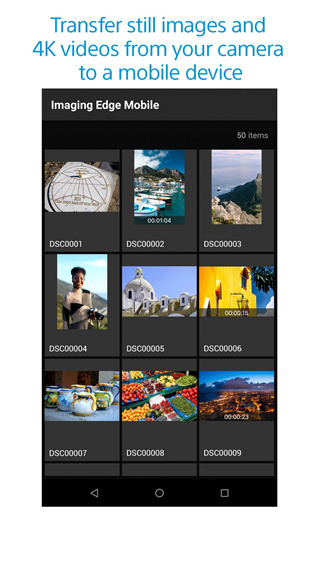
2、我們不保證該應用程序可用于所有智能手機/平板電腦。
3、根據(jù)您使用的相機,該應用程序中可用的特性/功能會有所不同。
4、有關支持的型號以及特性/功能相關信息,請查看官網(wǎng)支持頁面。
-你可以傳輸圖像/視頻。
-包括4K在內(nèi)的高比特率視頻文件均可傳輸。
-即使相機關閉,你也可以從智能手機查看和傳輸相機中的圖片。
-傳輸完成后,你可以通過社交網(wǎng)絡或電子郵件即時分享你的高質(zhì)量圖像。
2、使用智能手機進行遠程拍照
-你可以通過智能手機上的相機實時取景功能遠程拍攝照片/視頻。
此功能便于你在需要不直接接觸相機的情況下拍攝需要長曝光或微距拍攝的夜景或流水場景。
3、記錄位置信息
-對于具有位置信息鏈接功能的相機,可以將智能手機獲取的位置信息添加到相機拍攝的圖像中。
-即使相機不具備位置信息鏈接功能,也可以在遠程拍照過程中將智能手機獲取的位置信息添加到智能手機上保存的照片中。
4、保存并應用設置
-你*多可以在Imaging Edge Mobile中保存20個相機設置。
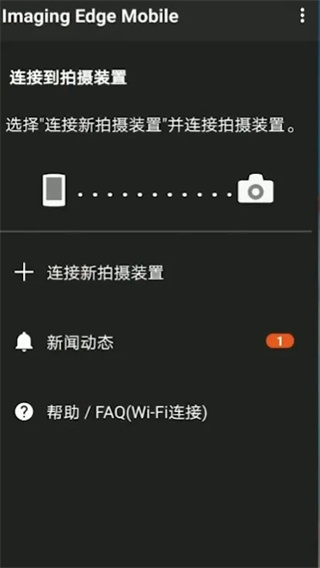
2、接著點擊照片瀏覽鍵,并按Fn。

3、然后找到并選擇多個影像,再選擇好照片并按MENU。

4、最后點擊確定執(zhí)行,然后用手機掃二維碼即可傳照片到手機。

以上就是索尼相機連接手機軟件app傳照片的具體步驟了,希望可以幫到大家。
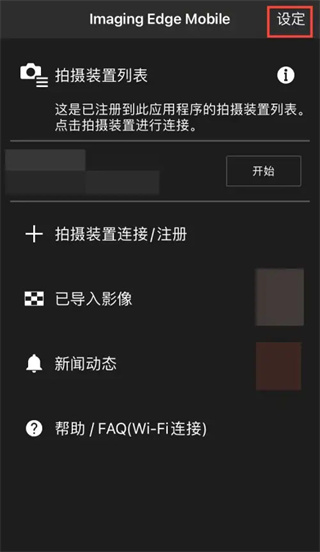
2、在“設定”界面中,點擊選擇“通過接入點連接拍攝裝置”。
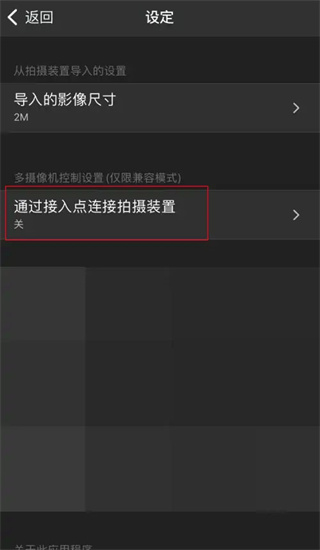
3、打開“通過接入點連接”后面的滑塊即可。
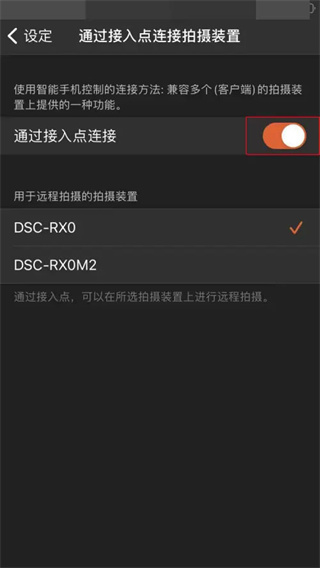
2、拍攝后不再需要選擇并傳輸圖像,可通過自動后臺傳輸功能將拍攝的圖像即時傳輸至智能手機。
3、包括 4K 在內(nèi)的高比特率視頻文件均可傳輸。
4、將圖像從相機傳輸至智能手機 - 您可以傳輸圖像/視頻。
5、即使相機關閉,您也可以從智能手機查看和傳輸相機中的圖片。
另外,索尼相機連接app不僅可以記錄位置信息,還可以保存最多20種相機設置,當然在相機上也可以加載并使用已保存的設置,讓你的索尼相機可以與手機完美同步融合,無論是體驗拍照的樂趣還是便捷的工作文件傳輸都可以變得更加智能和方便!整體的使用也較為簡單,下文小編也附帶了使用方法,有需要的朋友可以下載試試哦!
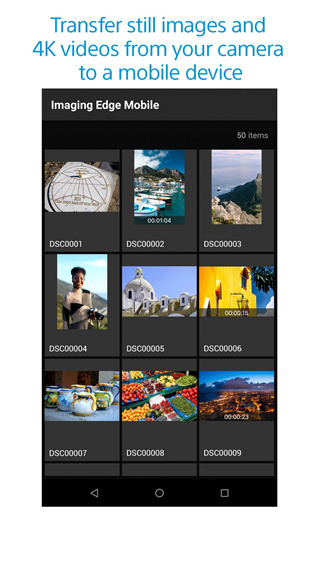
索尼相機連接手機軟件app注意事項
1、支持的操作系統(tǒng):Android 7.0 到 12.0。2、我們不保證該應用程序可用于所有智能手機/平板電腦。
3、根據(jù)您使用的相機,該應用程序中可用的特性/功能會有所不同。
4、有關支持的型號以及特性/功能相關信息,請查看官網(wǎng)支持頁面。
軟件特色
1、將圖像從相機傳輸至智能手機-你可以傳輸圖像/視頻。
-包括4K在內(nèi)的高比特率視頻文件均可傳輸。
-即使相機關閉,你也可以從智能手機查看和傳輸相機中的圖片。
-傳輸完成后,你可以通過社交網(wǎng)絡或電子郵件即時分享你的高質(zhì)量圖像。
2、使用智能手機進行遠程拍照
-你可以通過智能手機上的相機實時取景功能遠程拍攝照片/視頻。
此功能便于你在需要不直接接觸相機的情況下拍攝需要長曝光或微距拍攝的夜景或流水場景。
3、記錄位置信息
-對于具有位置信息鏈接功能的相機,可以將智能手機獲取的位置信息添加到相機拍攝的圖像中。
-即使相機不具備位置信息鏈接功能,也可以在遠程拍照過程中將智能手機獲取的位置信息添加到智能手機上保存的照片中。
4、保存并應用設置
-你*多可以在Imaging Edge Mobile中保存20個相機設置。
索尼相機連接手機軟件app怎么傳照片
1、首先在手機上下載ImagingEdgemobile。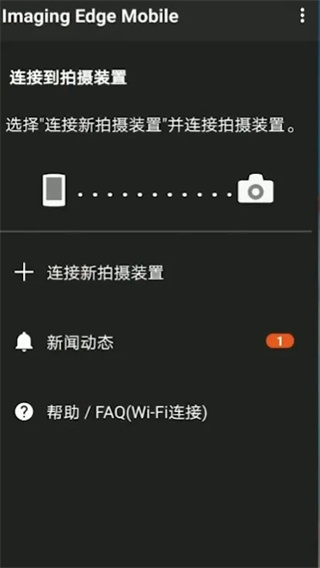
2、接著點擊照片瀏覽鍵,并按Fn。

3、然后找到并選擇多個影像,再選擇好照片并按MENU。

4、最后點擊確定執(zhí)行,然后用手機掃二維碼即可傳照片到手機。

以上就是索尼相機連接手機軟件app傳照片的具體步驟了,希望可以幫到大家。
索尼相機連接app怎么連接相機
1、打開imaging edge mobile,點擊右上角“設定”按鈕。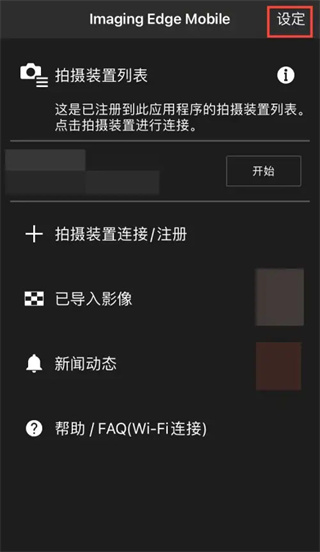
2、在“設定”界面中,點擊選擇“通過接入點連接拍攝裝置”。
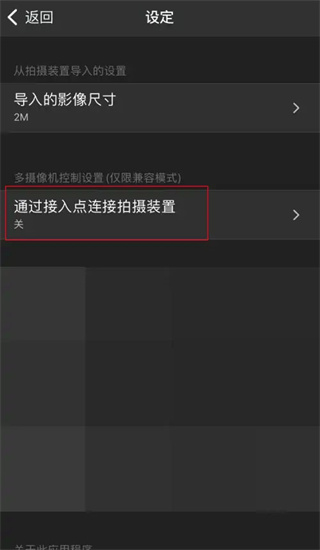
3、打開“通過接入點連接”后面的滑塊即可。
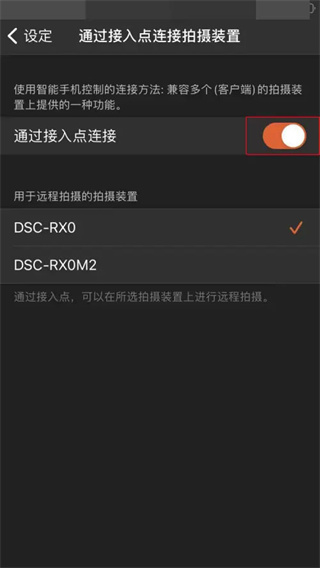
軟件優(yōu)勢
1、傳輸完成后,您可以通過社交網(wǎng)絡或電子郵件即時分享您的高質(zhì)量圖像。2、拍攝后不再需要選擇并傳輸圖像,可通過自動后臺傳輸功能將拍攝的圖像即時傳輸至智能手機。
3、包括 4K 在內(nèi)的高比特率視頻文件均可傳輸。
4、將圖像從相機傳輸至智能手機 - 您可以傳輸圖像/視頻。
5、即使相機關閉,您也可以從智能手機查看和傳輸相機中的圖片。
包名:com.sony.playmemories.mobile
MD5:4AC0A14B91FF810D4DB202EC2AFE3BC8
下載地址
- Android版




















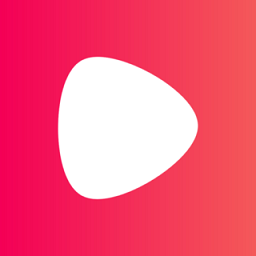


























網(wǎng)友評論